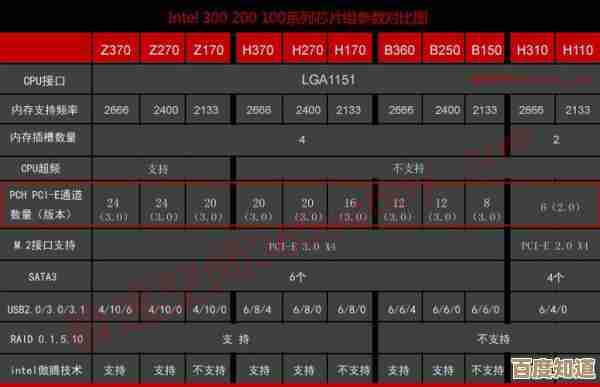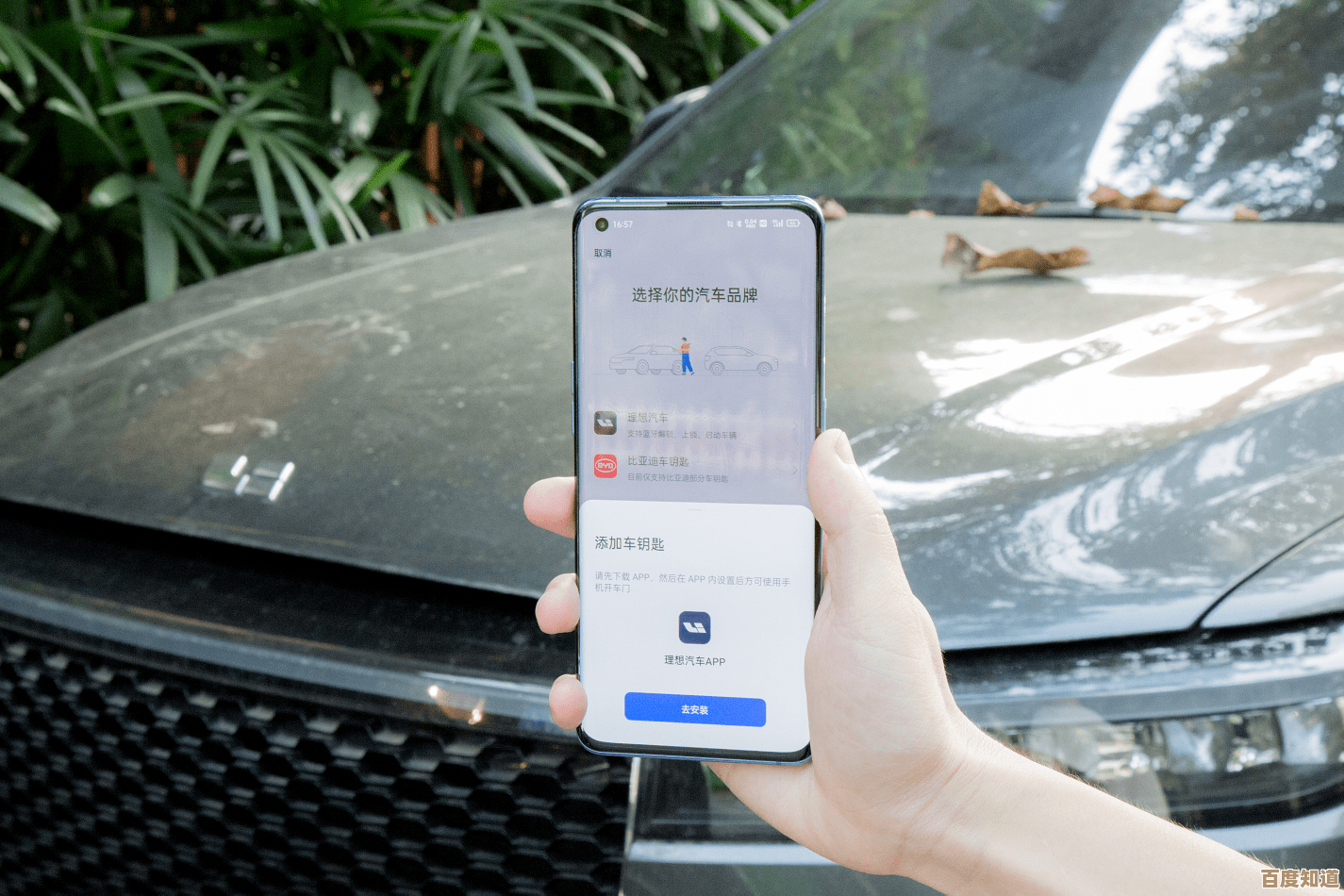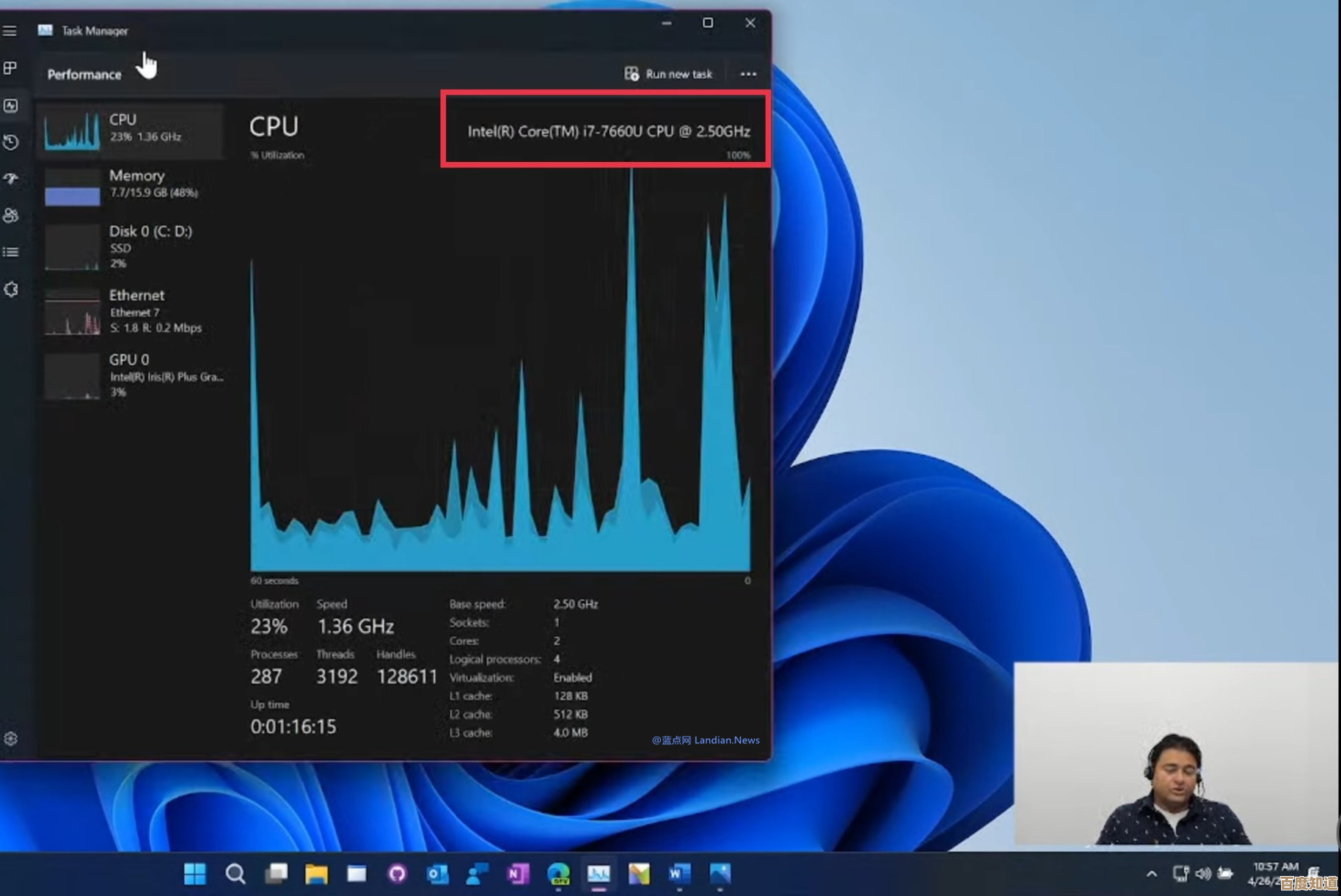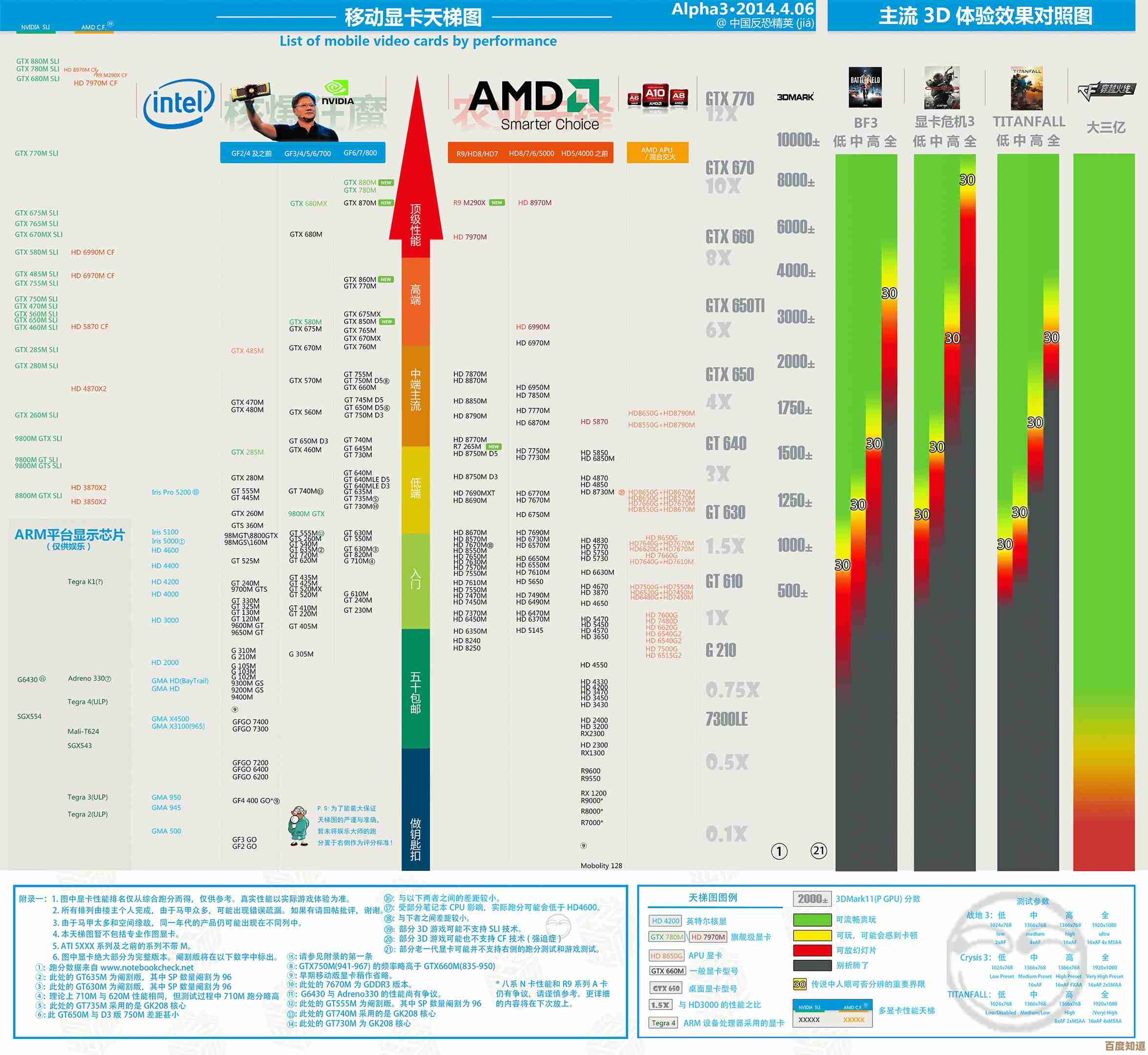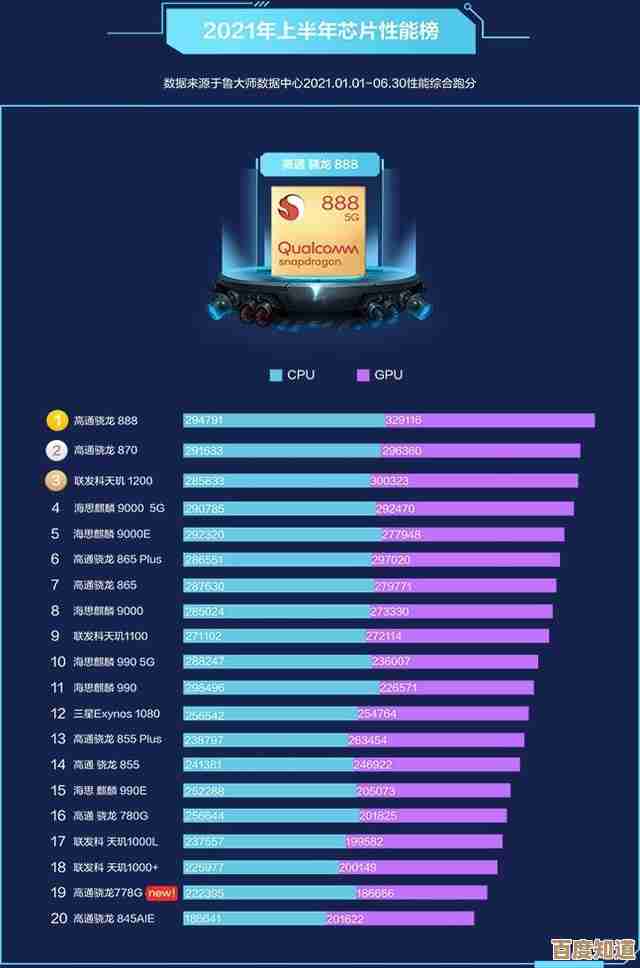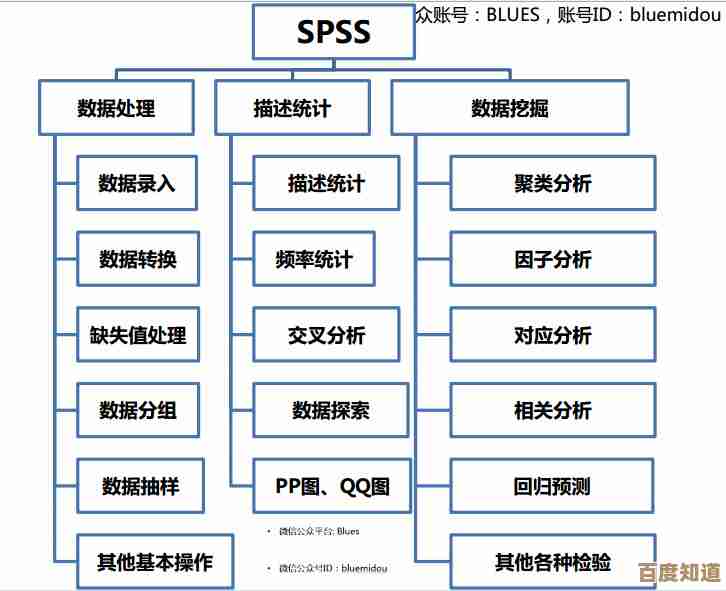电脑锁屏方法全解析:简单步骤助你高效保护个人数据与隐私
- 问答
- 2025-10-23 20:19:28
- 3
哎,说到电脑锁屏,这事儿吧,可能很多人觉得,不就是按个快捷键嘛,有什么好讲的,但你别不信,我前几天就差点儿栽在这上头,那天下午我正写东西写得昏天暗地,突然快递来了,我就那么随手一合笔记本屏幕,以为它自己会睡过去……结果等我回来,发现屏幕还亮着,文档就那么敞开着,我妈正好在旁边瞅了一眼,我写的那点“私密”日记差点就曝光了,当时那个尴尬啊,脚趾头都能抠出三室一厅,所以你看,锁屏这事儿,还真不能想当然。
咱们先从最基础的开始唠吧,最原始、也最被小瞧的方法,可能就是直接合上笔记本的盖子,但这里有个坑,很多人没注意过电脑的电源设置,你得去“控制面板”或者系统设置里瞅瞅,合上盖子是“睡眠”、“休眠”还是“关机”,或者干脆“什么都不做”,你要是设成了“什么都不做”,那合上盖子就跟没合一样,信息全暴露,我一般就设成睡眠,省电,唤醒也快,但这个方法吧,感觉有点被动,不够“主动出击”。
然后就是大家最熟悉的快捷键了,Windows 用户一般是 Win + L,Mac 用户是 Control + Command + Q,这个真是肌肉记忆,我现在起身接杯水都下意识按一下,形成了一种……嗯,类似于强迫症的习惯,但有时候也挺逗的,比如你正全屏看视频,一按,屏幕黑了,还得重新输密码解锁,稍微有点打断节奏,不过安全嘛,这点小麻烦值得。
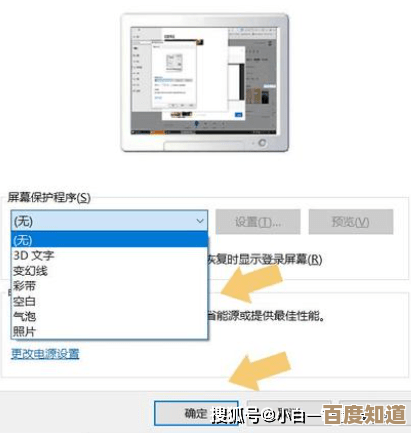
动态锁算是个挺有意思的功能,我最近才开始用,就是让你的电脑和手机蓝牙配对,当你拿着手机离开电脑一定范围,蓝牙断开连接,电脑就自动锁屏,这个听起来很科幻对不对?感觉像特工电影,但实际用起来吧,有点……微妙,有时候我就是去个厕所,手机放桌上没拿,电脑就傻乎乎地锁了;有时候在工位旁边跟同事聊几句,距离是远了点,但明明还在视线范围内,它也锁了,搞得我老得输密码,不过对于那种需要频繁离开座位,又担心有人路过窥屏的人来说,这个功能还是挺贴心的,算是一种“距离产生安全”。
再说说指纹和面部识别这些生物认证,这玩意儿确实方便,手指一放,或者抬头一看,唰一下就进去了,科技感十足,但我有个朋友,之前用面部识别,有一天她剪了个特别短的刘海,结果……电脑不认识她了!折腾了半天,最后还是靠密码救场,所以生物识别虽好,也得有个备用的传统密码兜底,不然就真把自己锁外边了。
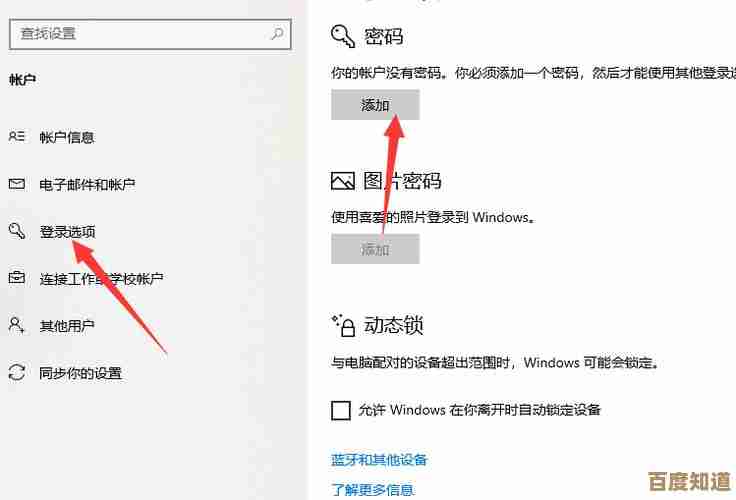
哦对了,还有个小众但我觉得特别有用的,就是设置超时自动锁屏,这个在屏幕保护程序设置或者电源选项里能找到,你可以设定电脑闲置多久后自动锁屏,比如五分钟、十分钟,这个对于记性不好的人(比如我)简直是救命稻草,有时候接个电话,或者被别的事岔开,完全忘了电脑还开着,这个功能就能在后台默默地帮你把门关上,不过时间设太短也烦人,看个长文档稍微思考久一点,屏幕就黑了……得不停晃鼠标。
说到隐私保护,锁屏只是第一道防线,有点像家里的门锁,真要有心人想搞你数据,光锁屏可能不够,但起码能防住大部分的“无意窥探”,比如好奇的同事、家里的熊孩子,我现在的习惯是,只要离开座位超过三十秒,必定 Win + L,已经成条件反射了,设置一个复杂点的密码或者PIN码,别用“123456”或者生日,这也很关键。
最后扯点远的,我觉得锁屏这个动作,某种程度上也是一种心理暗示,按下锁屏键的那一刻,就好像给当前的工作暂时画上了一个休止符,告诉自己“这段工作先到此为止,我要切换一下状态了”,是一种小小的仪式感,能把工作和休息稍微隔开一点点……尤其是在家办公的时候,这种界限感太重要了。
呢,别看锁屏事小,里面的门道和个人的使用习惯还真能琢磨琢磨,找到最适合自己的那一两种方法,养成习惯,就能在方便和安全之间找到一个不错的平衡点,毕竟,谁也不想经历我那种日记差点被围观的社会性死亡瞬间,对吧?好了,就唠这么多,希望对你有点启发。
本文由酒紫萱于2025-10-23发表在笙亿网络策划,如有疑问,请联系我们。
本文链接:http://www.haoid.cn/wenda/40102.html